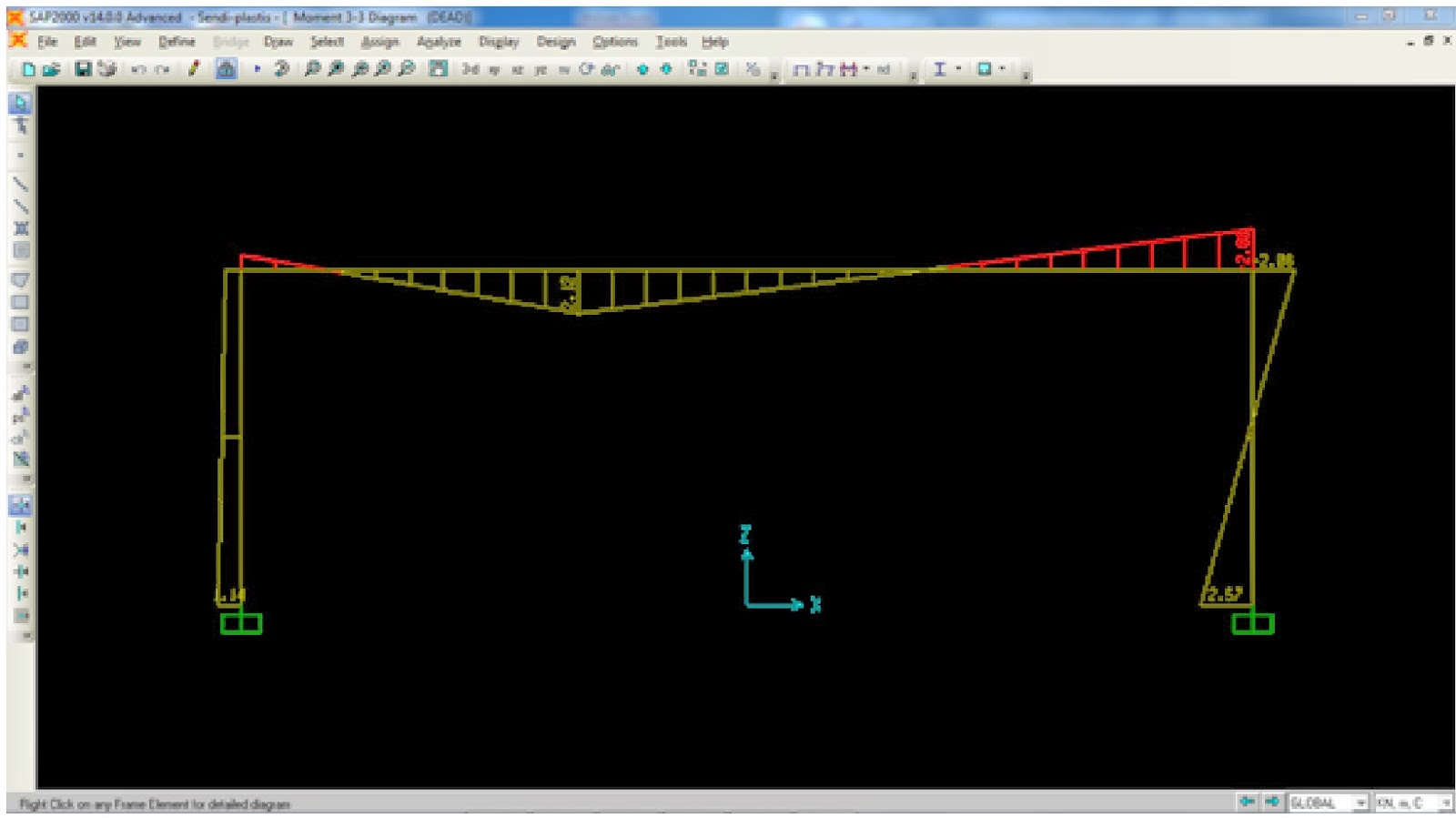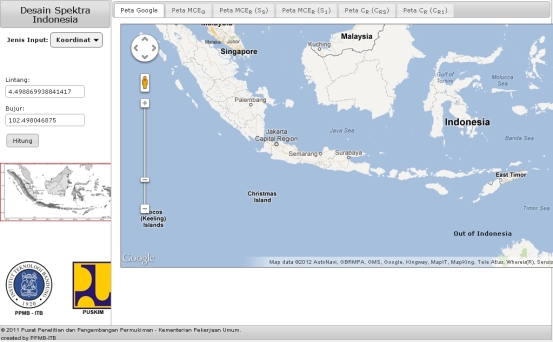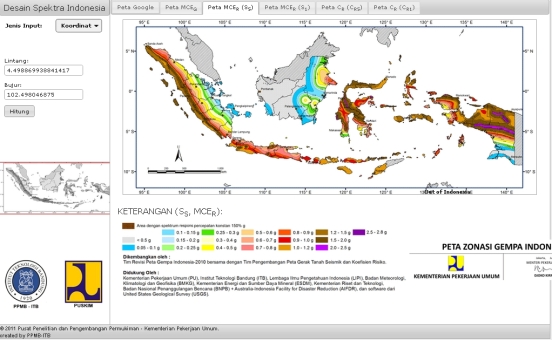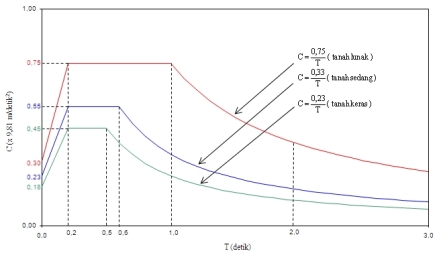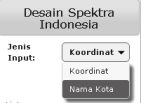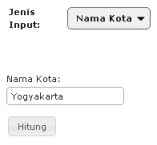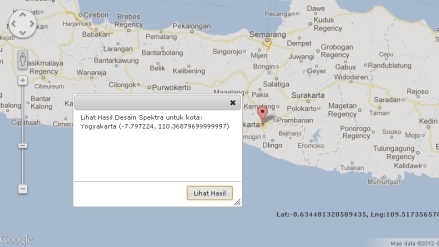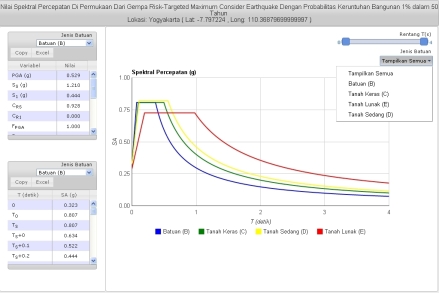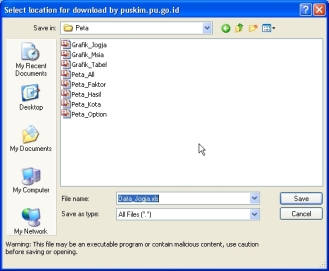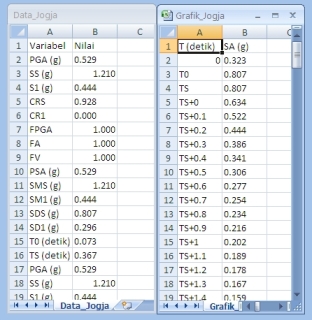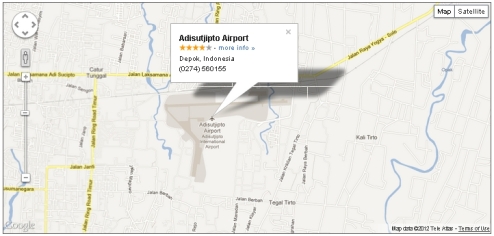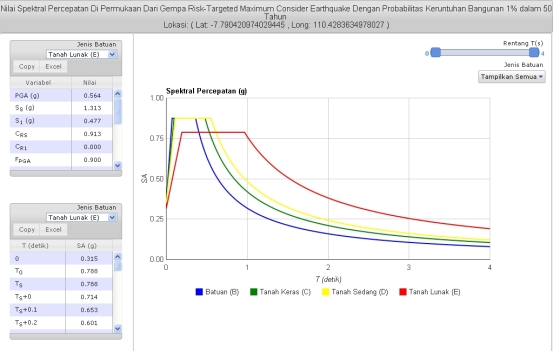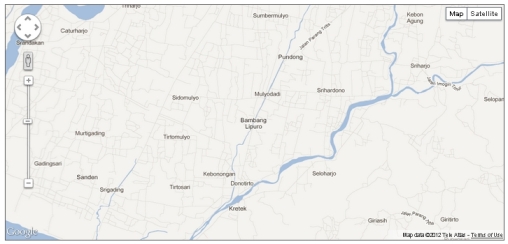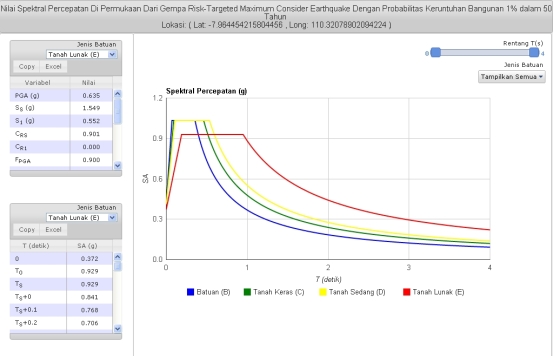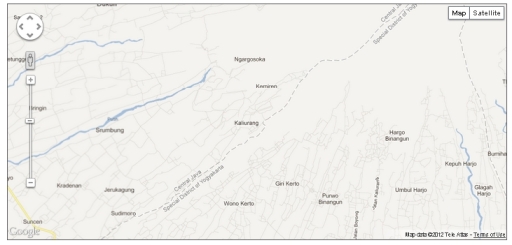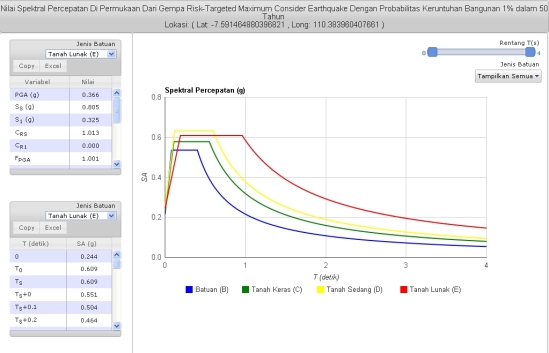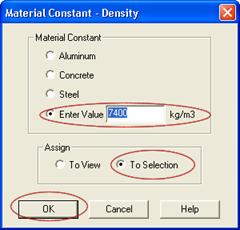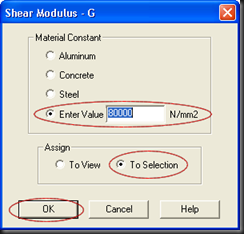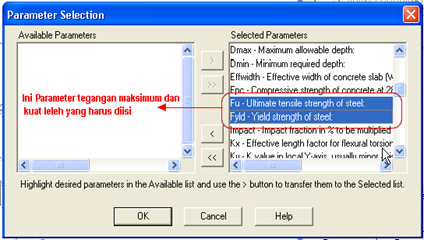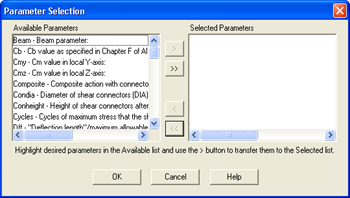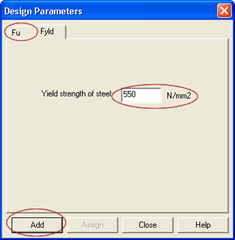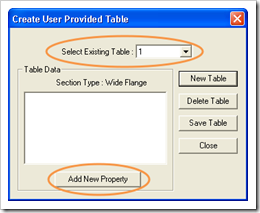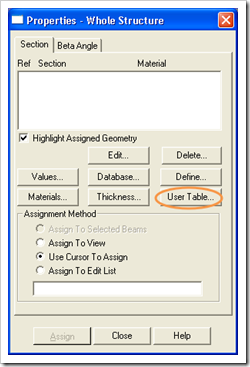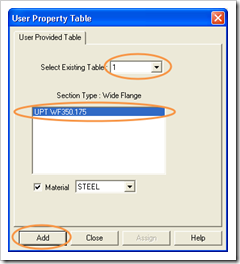Analisis Plastis
Tinggi
= 5 meter
Lebar = 15 meter
Jarak
beban vertikal 5 m dari tepi struktur
Beban
horizontal di joint
Momen
Plastis pada setiap batang yaitu 100 kN.m
Contoh Soal di ambil dari buku Metode
Plastis Analisis dan Desain yang diselesaikan dengan SAP 2000 secara sederhana.
Penyelesaian pada tulisan ini sedikit berbeda dengan penyelesaian yang terdapat
pada buku tetapi hasilnya sama.
Langkah 1
Momen akibat gaya satu satuan
Didapatkan Momen Maksimum pada Titik E yaitu 2.57
sehingga :
Load factor (λ) = Mp/Mu akibat gaya satu satuan
= 100/2.57
=38.91 ~ 39 kN
Momen Akibat gaya 39 kN
Sisa
kemamnpuan Penampang Langkah 1
Penampang
|
Mp (kN.m)
|
Mu (kN.m)
|
Sisa (kN.m)
|
Keterangan
|
A
|
100
|
44.37
|
55.63
|
Beban = 39 kN
|
B
|
100
|
20.4
|
79.6
|
|
C
|
100
|
82.7
|
17.3
|
|
D
|
100
|
80.99
|
19.01
|
|
E
|
100
|
100
|
0
|
Pada titik E, Telah berubah menjadi sendi plastis
sehingga momen sisanya menjadi nol, kemudian sendi plastis akan bergerak ke
kapasitas sisa penampang yang lebih kecil yaitu titik C = 17,3 kN.m
Langkah 2
Momen akibat gaya satu satuan dengan titik E telah
berubah menjadi sendi
Didapatkan Momen pada Titik C yaitu 2.46, titik C
merupakan lokasi dimana kemampuan penampang yang paling lemah
Load factor (λ) = Mp/Mu akibat gaya satu satuan
= 17.3/2.46
=7.03 kN
Momen Akibat gaya 7.03
kN
Sisa
kemamnpuan Penampang Langkah 2
Penampang
|
Mp (kN.m)
|
Mu (kN.m)
|
sisa (kN.m)
|
Keterangan
|
A
|
55.63
|
19.72
|
35.91
|
Beban = 7.03 kN
|
B
|
79.6
|
0.98
|
78.62
|
|
C
|
17.3
|
17.3
|
0
|
|
D
|
19.01
|
16.4
|
2.61
|
|
E
|
0
|
0
|
0
|
Pada titik E dan C, Telah berubah menjadi sendi
plastis sehingga momen sisanya menjadi nol, kemudian sendi plastis akan
bergerak ke kapasitas sisa penampang yang lebih kecil yaitu titik D = 2.61 kN.m
Langkah 3
Momen akibat gaya satu satuan dengan titik E dan
C telah berubah menjadi sendi
Didapatkan Momen pada Titik D yaitu 4.04, titik D
merupakan lokasi dimana kemampuan penampang yang paling lemah
Load factor (λ) = Mp/Mu akibat gaya satu satuan
= 2.61/4.04
=0.65 kN
Momen Akibat gaya 0.65
kN
Sisa kemamnpuan Penampang Langkah 3
Penampang
|
Mp (kN.m)
|
Mu (kN.m)
|
sisa (kN.m)
|
Keterangan
|
A
|
35.91
|
2.56
|
33.35
|
Beban = 0.65 kN
|
B
|
78.62
|
1.94
|
76.68
|
|
C
|
0
|
0
|
0
|
|
D
|
2.61
|
2.62
|
0
|
|
E
|
0
|
0
|
0
|
Pada titik E,C dan D, Telah berubah menjadi sendi
plastis sehingga momen sisanya menjadi nol, kemudian sendi plastis akan
bergerak ke kapasitas sisa penampang yang lebih kecil yaitu titik A = 33.35
kN.m
Langkah 4
Momen akibat gaya satu satuan dengan titik E . C dan
D telah berubah menjadi sendi
Didapatkan Momen pada Titik A yaitu 10, titik A
merupakan lokasi dimana kemampuan penampang yang paling lemah
Load factor (λ) = Mp/Mu akibat gaya satu satuan
= 33.35/10
=3.335 kN
Momen Akibat gaya 3.335
kN
Sisa
kemamnpuan Penampang Langkah 4
Penampang
|
Mp (kN.m)
|
Mu (kN.m)
|
sisa (kN.m)
|
Keterangan
|
A
|
33.35
|
33.35
|
0
|
Beban = 3.335 kN
|
B
|
76.68
|
16.68
|
60
|
|
C
|
0
|
0
|
0
|
|
D
|
0
|
0
|
0
|
|
E
|
0
|
0
|
0
|
Pada titik A,C,D dan E, Telah berubah menjadi sendi
plastis sehingga momen sisanya menjadi nol. Karena sendi plastis yang terbentuk
lebih dari atau sama dengan n = r +
1 = 3 + 1 = 4, maka struktur sudah
dianggap runtuh dengan load factor total
(λ) = 39 + 7.03 + 0.65 + 3.335 = 50.15 kN ~ 50 kN